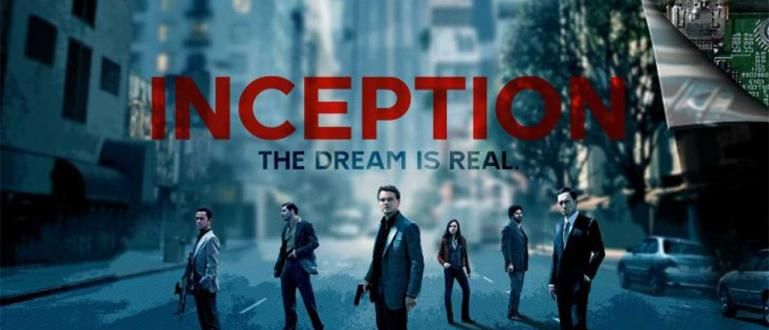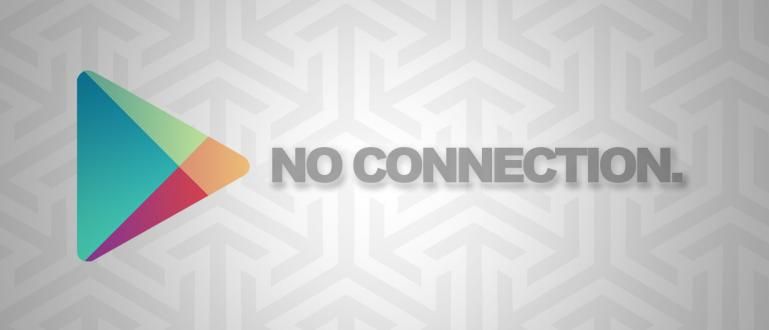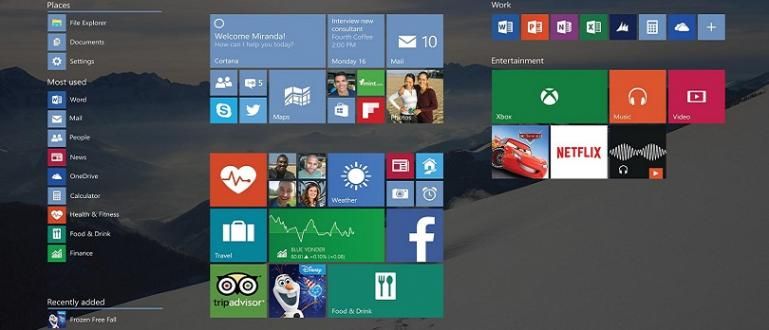iPhone hao pin nhanh? Bình tĩnh nào, bạn. Hãy thử thực hiện những cách tiết kiệm pin iPhone sau đây để pin không bị hao và có thể dùng được cả ngày.
Apple luôn cải thiện thời lượng pin trên điện thoại Iphone. Ngay cả chiếc iPhone mới nhất, 11 Pro Max, cũng được khẳng định là có thời lượng pin lâu nhất.
Nhưng chuyện khác nếu bạn sử dụng iPhone cũ hoặc phiên bản thấp hơn sản phẩm mới nhất. Chắc hẳn bạn thường cảm thấy khá hao pin đúng không?
Do đó, trong bài viết này, ApkVenue sẽ hướng dẫn bạn một số cách để tiết kiệm pin iPhone, cho cả iPhone 7, iPhone 6, iPhone 5 hay iPad.
Cách tiết kiệm pin iPhone để sử dụng lâu hơn
1. Không đóng ứng dụng

Hãy bắt đầu bằng cách xóa tan lầm tưởng về tiết kiệm pin. Người dùng iPhone có xu hướng dừng ứng dụng khi không sử dụng.
Điều này thực sự hợp lý để ứng dụng không hút pin từ nền. Bạn có thể làm điều đó với một cú nhấp chuột Nút Home hai lần và vuốt lên trên ứng dụng bạn muốn đóng.
Trên thực tế, phương pháp này không hoàn toàn đúng. Việc đóng ứng dụng sẽ khiến RAM hoạt động lại từ đầu khi ứng dụng được mở. Vấn đề này đủ để tiêu hao pin nếu nó tiếp tục.
Trên thực tế, Apple cũng không khuyến khích điều này và đã khẳng định rằng việc đóng ứng dụng sẽ không làm tăng pin.
2. Xóa các ứng dụng gây lãng phí pin

Bạn có thể xem danh sách các ứng dụng lãng phí nhất trong menu Sử dụng pin. Làm thế nào, mở Cài đặt> Chung> Pin và vuốt xuống.
Tại đây, bạn sẽ thấy ứng dụng nào ngốn nhiều pin nhất trong 24 giờ qua hoặc 7 ngày qua.
Nếu thấy ứng dụng không quá quan trọng hoặc ít được sử dụng, bạn có thể xóa ứng dụng đó và tìm ứng dụng có chức năng tương tự tiết kiệm pin hơn.
3. Xóa ứng dụng Facebook

Giống như Jaka đã nói trước đó, tuổi thọ pin ngày càng trầm trọng hơn do các ứng dụng ngốn pin, một trong số đó là Facebook.
Không có gì bí mật khi ứng dụng này được biết là gây lãng phí pin. Facebook cũng đã thừa nhận rằng ứng dụng iOS của họ sử dụng rất nhiều tài nguyên trong nền.
dựa theo Người bảo vệ, Xóa ứng dụng Facebook có thể tiết kiệm pin iPhone lên đến 15 phần trăm. Bạn cũng có thể tiếp tục truy cập Facebook thông qua ứng dụng trình duyệt.
Các cách khác để tiết kiệm pin iPhone ...
4. Tắt AirDrop

AirDrop là một tính năng của iPhone yêu cầu kết nối Bluetooth cho phép bạn chuyển các tệp như ảnh sang thiết bị iPhone.
Thật không may, tính năng này khá tốn pin, băng đảng. Đối với điều đó, hãy đảm bảo rằng bạn đã tắt AirDrop của iPhone và chỉ bật nó khi cần thiết.
Bằng cách này, bạn có thể tiết kiệm pin hơn vì tính năng AirDrop đã được tắt để nó ngừng tiêu thụ điện năng.
5. Tắt Raise to Wake

Thức dậy là một tính năng cho phép iPhone tự động bật khi nhấc máy lên. Vì vậy, bạn không cần phải nhấn bất kỳ nút nào để bật iPhone của mình.
Mặc dù nó giúp bạn dễ dàng hơn khi muốn xem đồng hồ hoặc các thông báo trên iPhone, nhưng không may là tính năng này đánh thức iPhone thường xuyên hơn và khiến lượng pin tiêu thụ tăng lên.
Do đó, việc tắt tính năng này sẽ giúp bạn tiết kiệm pin hơn. Để tắt nó, hãy truy cập Cài đặt >Độ sáng màn hình. Cuộn xuống, sau đó trượt công tắc Nâng lên để đánh thức sang bên phải.
6. Tắt ứng dụng nền

Tiết kiệm pin iPhone cũng có thể được thực hiện với hủy kích hoạt các ứng dụng ít quan trọng hơn đang chạy trong bí danh nền Làm mới ứng dụng nền.
Ngày càng có nhiều ứng dụng giành được quyền truy cập vào các tính năng Làm mới ứng dụng nền, nghĩa là ứng dụng càng cao càng ngốn pin iPhone.
Để tắt nó, hãy truy cập Cài đặt >Tổng quan >Làm mới ứng dụng nền. Sau đó, chọn ứng dụng mà bạn cho là ít quan trọng hơn.
Không phải tất cả các ứng dụng đều cần tính năng này, ví dụ như trò chơi. Nhưng đối với các ứng dụng nhắn tin thì bạn phải bật tính năng này lên nhé.
7. Tắt thông báo trên màn hình khóa

Ứng dụng chạy ngoại tuyến vỡ nợ sẽ hiển thị thông báo trên màn hình khóa để iPhone của bạn đang bật để bạn có thể dễ dàng nhìn thấy.
Tốt, thực sự. Nhưng một lần nữa, không phải tất cả các ứng dụng đều cần sử dụng tính năng này. Hơn nữa, vì bạn phải hy sinh thời lượng pin.
Bạn cho phép càng ít ứng dụng thì thời gian sử dụng trên màn hình càng ít, dẫn đến thời lượng pin tốt hơn.
May mắn thay, bạn có thể tùy chỉnh các thông báo bạn muốn xuất hiện trên màn hình khóa. Làm thế nào, mở Cài đặt >Thông báo >, sau đó chọn ứng dụng và tắt tùy chọn Hiển thị trên màn hình khóa.
8. Rút ngắn tự động khóa

Tự động khóa hoặc thời gian chờ đợi trước điện thoại thông minh đứng gần Hóa ra có khả năng là một cách để làm cho pin iPhone kéo dài hơn.
Nếu bạn muốn thực sự tiết kiệm pin, ApkVenue khuyên bạn nên chọn thời gian ngắn nhất, cụ thể là 30 giây. Vì vậy, khi iPhone không bị khóa, nó sẽ tự khóa.
Nhưng, để sử dụng bình thường hàng ngày, sẽ thuận tiện hơn khi sử dụng 2 phút. Bạn chỉ cần điều chỉnh nó theo nhu cầu của bạn. Làm thế nào để mở nó Cài đặt >Tổng quan >Tự động khóa.
9. Bật Chế độ Nguồn điện Thấp

Chế độ Nguồn điện thấp sẽ vô hiệu hóa các ứng dụng chạy nền, giảm độ sáng màn hình và giảm một số hiệu ứng.
Ngoài ra, tính năng này cũng có thể ngăn chặn công việc của bộ vi xử lý để nó tiêu thụ ít pin hơn.
Tính năng này nên được kích hoạt khi bạn thực sự cần tiết kiệm pin. Tuy nhiên, nếu sử dụng hàng ngày, bạn không cần phải kích hoạt nó vì nó sẽ cản trở hiệu suất của iPhone.
Để kích hoạt tính năng Chế độ nguồn điện thấp trên iPhone, bạn có thể mở Cài đặt >Ắc quy và bật nó lên Chê độ năng lượng thâp.
10. Giới hạn Dịch vụ Vị trí

Kể từ khi phát hành iOS 13, tính năng Dịch vụ vị trí đã nhận được chức năng bổ sung. Giờ đây, bạn có thể đặt thời điểm iPhone chia sẻ dữ liệu vị trí với từng ứng dụng bạn sử dụng.
Tiết kiệm pin iPhone không có nghĩa là bạn phải tắt tính năng quan trọng này mà bạn phải quản lý ứng dụng nào được phép sử dụng tính năng dịch vụ định vị này.
Tính năng này làm cho iDevice của bạn để trở nên thông minh hơn. Nhưng nếu bạn cho phép sử dụng nhiều ứng dụng thì nó có nguy cơ hút pin nhanh chóng.
Bạn có thể quản lý tính năng này bằng cách vào Cài đặt >Sự riêng tư >Dịch vụ định vị. Cuộn cuộn xuống để xem ứng dụng nào được phép truy cập vị trí.
11. Tắt tính năng tải xuống và cập nhật ứng dụng tự động

Các ứng dụng iPhone tốt nhất luôn cung cấp các bản cập nhật thường xuyên và mang đến một loạt các tính năng mới nhất, tinh vi hơn.
Bạn có thể chọn tải xuống hoặc cập nhật ứng dụng hoặc không. Tuy nhiên, một số ứng dụng có thể thực hiện cập nhật tự động.
Khi pin iPhone ở tình trạng tốt Thấp, việc cập nhật các ứng dụng chắc chắn có thể làm hao pin và nhanh hết pin.
Vì vậy, bạn có thể tắt tải xuống và cập nhật tự động để tránh iPhone cập nhật khi pin yếu.
12. Tận dụng tính năng Chế độ tối

Tính năng này làm cho chủ đề iPhone chuyển sang màu đen và trông bắt mắt hơn. Không chỉ chủ đề, ngay cả menu trượt, giao diện người dùng và một số ứng dụng cũng thay đổi màu sắc.
Nhưng, sự hiện diện Chế độ tối trong iOS 13, nó không chỉ là về ngoại hình. Trên thực tế, Dark Mode được chứng minh là tiết kiệm pin, đặc biệt là trên iPhone sử dụng màn hình OLED.
Khi kích hoạt Chế độ tối trên iPhone, việc tiêu thụ pin thậm chí còn trở nên hiệu quả hơn. Điều này là do màn hình không cần phải chiếu sáng phần có màu tối.
Màu nền đen cũng sẽ giảm thiểu công việc của iPhone để bạn có thể sử dụng nó lâu hơn.
13. Tối đa hóa tình trạng pin

Để kiểm tra tình trạng pin, hãy truy cập Cài đặt >Ắc quy > Pin Sức khỏe. Trong menu có thông tin Công suất tối đa.
Dung lượng pin tối đa trên 80 phần trăm có thể nói là khỏe. Bạn cũng có thể tận dụng các tùy chọn Sạc pin tối ưu để tối đa hóa việc sạc pin.
Ngoài ra, bạn cũng có thể thực hiện hiệu chỉnh pin, đây là quá trình bình thường hóa pin để hệ thống đọc dung lượng pin một cách chính xác và chính xác.
Cách hiệu chỉnh pin iPhone Điều này được thực hiện bằng cách xả cạn pin cho đến khi pin chết hoàn toàn, sau đó sạc đầy pin ở trạng thái tắt. Bạn chỉ làm điều đó mỗi tháng một lần.
Chà, đó là cách tiết kiệm pin iPhone mà bạn có thể thử cho các phiên bản iOS khác nhau. Bằng cách này, tất nhiên, năng lượng của pin có thể kéo dài hơn.
Ngoài ra, việc tiết kiệm pin iPhone cũng có thể đồng thời duy trì sức khỏe của pin để pin bền hơn và lâu dài hơn.
Cũng đọc các bài báo về Hack công nghệ hoặc các bài báo thú vị khác từ Tia Reisha.